Το χειριστήριο είναι, κατά τη γνώμη μου, ένα από τα πιο ξεχασμένα πράγματα στο σπίτι. Πρακτικά κάθε φορά που θέλω να δω τηλεόραση, θυμάμαι το τηλεχειριστήριο μόνο όταν είμαι άνετα στο κρεβάτι και το τελευταίο πράγμα που θέλω να κάνω είναι να σηκωθώ. Ωστόσο, αν έχετε Apple TV, μπορείτε να κερδίσετε αυτό το χάος - το δικό σας iPhone, που μπορείτε πάντα να βρείτε (ή να έχετε μαζί σας) μπορείτε να το χρησιμοποιήσετε ως τηλεχειριστήριο για το Apple TV. Σε αυτόν τον οδηγό, θα σας δείξουμε πώς.
Θα μπορούσε να είναι σε ενδιαφέρει
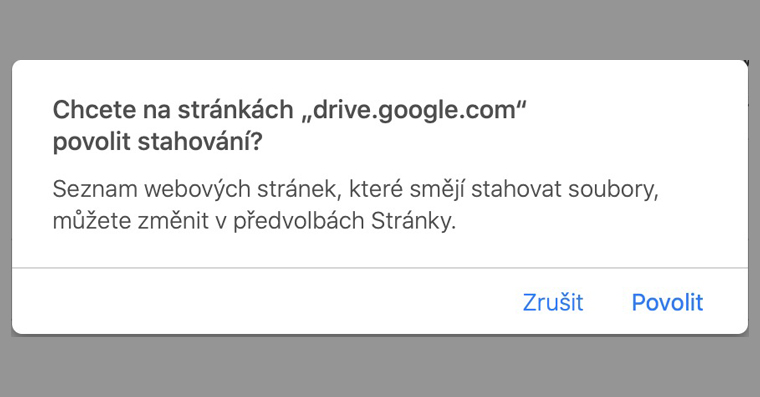
Πώς να χρησιμοποιήσετε το iPhone ως τηλεχειριστήριο για το Apple TV
Εάν θέλετε να χρησιμοποιήσετε το iPhone σας ως τηλεχειριστήριο για το Apple TV, η διαδικασία είναι αρκετά απλή. Απλώς μεταβείτε στην εγγενή εφαρμογή στο iPhone σας Ρυθμίσεις, όπου χάνεις κάτι παρακάτω και ανοίξτε τη στήλη με το όνομα Κέντρο ελέγχου. Μετά από αυτό, απλά πρέπει να μεταβείτε στην ενότητα Επεξεργασία στοιχείων ελέγχου. Μόλις το κάνετε, θα βρεθείτε στις ρυθμίσεις των στοιχείων που βρίσκονται στο κέντρο ελέγχου. Για να χρησιμοποιήσετε το iPhone σας ως ελεγκτή για το Apple TV σας, πρέπει να μεταβείτε στο μενού Κέντρο ελέγχου πρόσθεσαν δυνατότητα Τηλεχειριστήριο Apple TV. Κάτσε λοιπόν για κάτι παρακάτω και στη στήλη Apple TV Remote κάντε κλικ στο το εικονίδιο + στον πράσινο κύκλο. Προσθέσατε με επιτυχία την επιλογή εκκίνησης του προγράμματος οδήγησης στο Κέντρο Ελέγχου. Αν θέλεις να αλλάξεις θέση Τηλεχειριστήριο Apple TV, για να μπορείτε - απλά κρατήστε το τρεις γραμμές εικονίδιο στα δεξιά και μετά το κουτί όπως χρειάζεται να μετακινήσω.
Τώρα, κάθε φορά που διαπιστώνετε ότι έχετε ξεχάσει κάπου το τηλεχειριστήριο της Apple TV, το μόνο που έχετε να κάνετε στο iPhone σας είναι ανοιχτό Κέντρο ελέγχου (iPhone X και νεότερες εκδόσεις: σύρετε προς τα κάτω από την επάνω δεξιά γωνία της οθόνης, για iPhone 8 και παλαιότερες εκδόσεις, σύρετε προς τα επάνω από το κάτω μέρος της οθόνης). Εδώ, μετά πατήστε εικονίδιο προγράμματος οδήγησης. Θα εμφανιστεί στην οθόνη του iPhone σας ελεγκτής, στο οποίο απλά πρέπει να διαλέξετε ποια τηλεόραση να ελέγξετε (αν δεν είναι επιλεγμένη η τηλεόραση), και είναι έτοιμο. Επιπλέον, μπορείτε επίσης να χρησιμοποιήσετε αυτό το χειριστήριο με τον κλασικό τρόπο γράφω, έτσι θα απέχετε πολύ από την αναζήτηση στο Apple TV γρηγορότερα, από ό,τι αν αναζητούσατε κλασικά χρησιμοποιώντας το αρχικό πρόγραμμα οδήγησης.
 Πετώντας σε όλο τον κόσμο με την Apple
Πετώντας σε όλο τον κόσμο με την Apple 



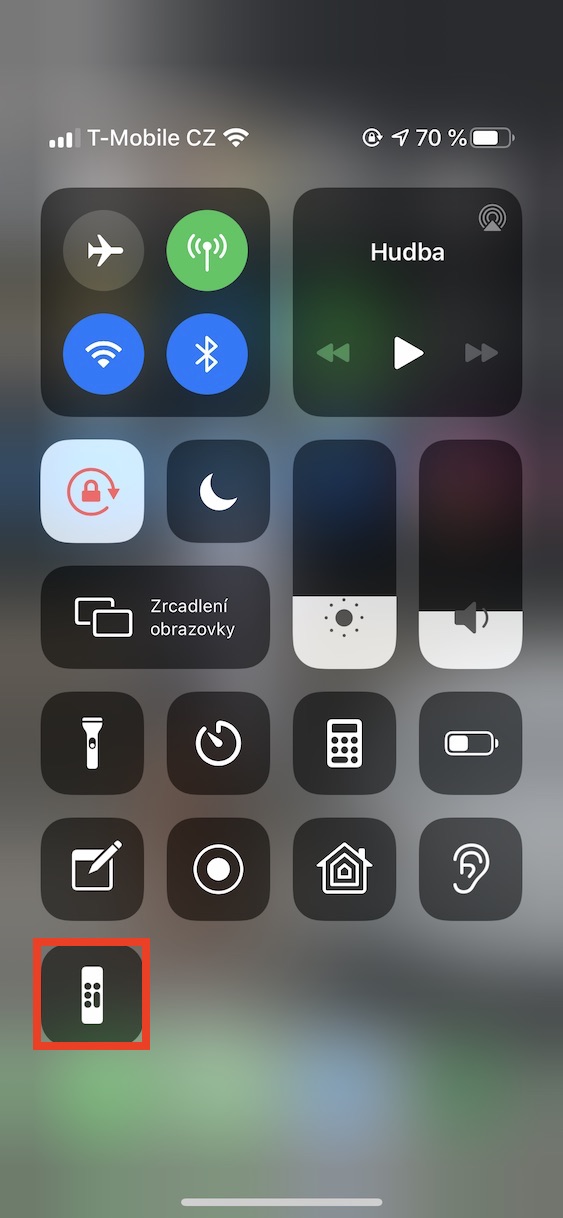
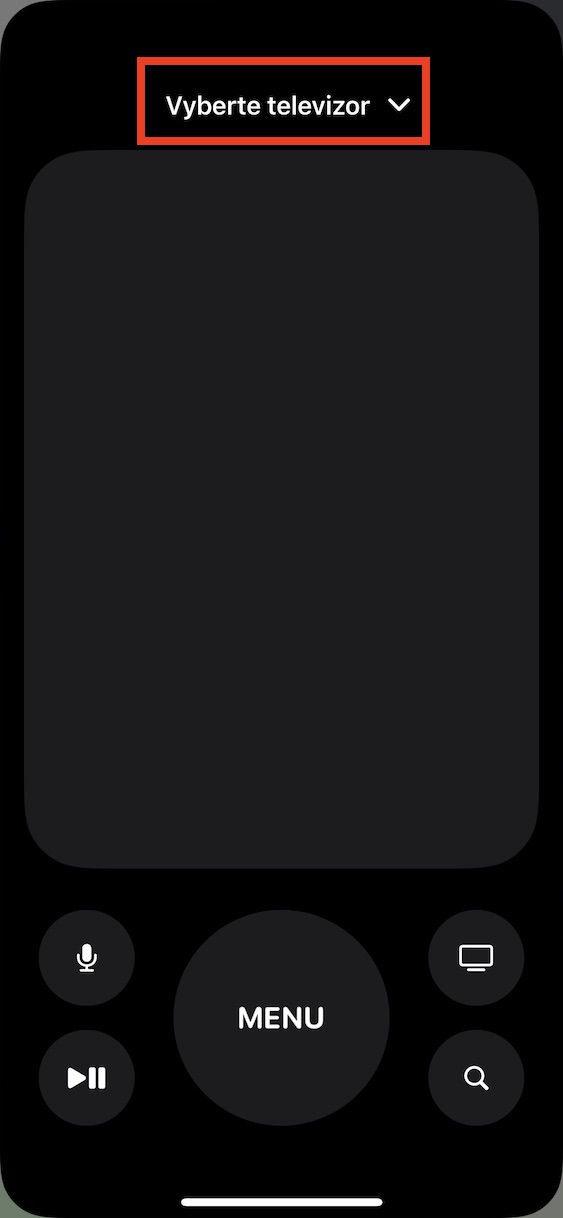
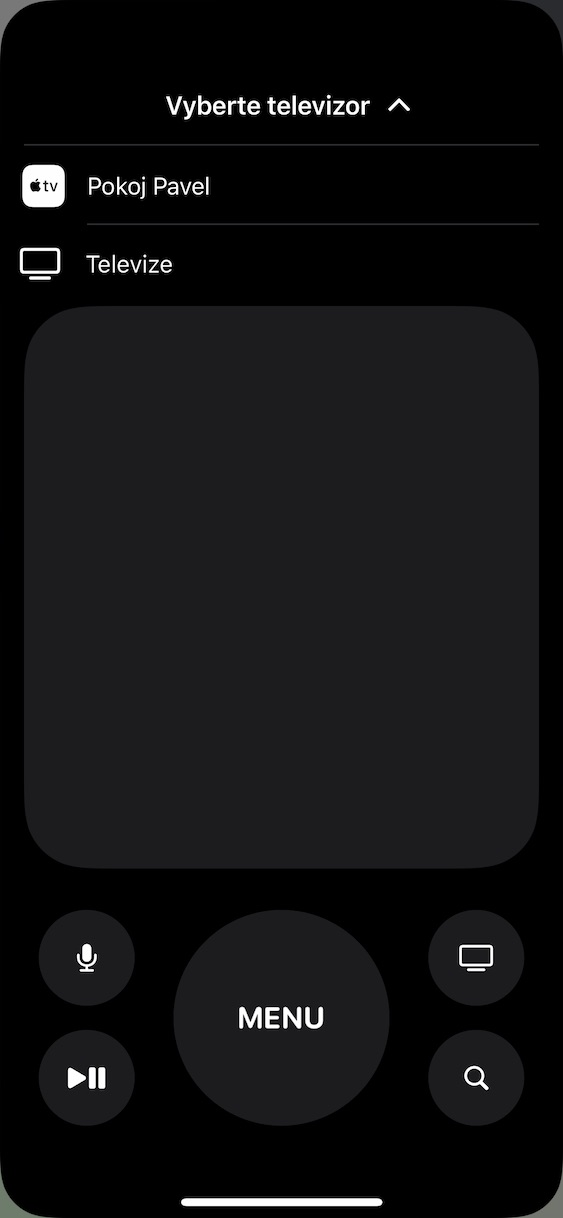
Έχω την εντύπωση ότι αυτό δεν θα σας λύσει να ξεχάσετε την τηλεόραση. ?
Και γιατί όχι? Προσωπικά έχω το iPhone μου μαζί μου σχεδόν όλη την ώρα και αν τύχει να ξεχάσω το τηλεχειριστήριο, έχω μαζί μου το iPhone μου, ώστε να μπορώ να το χρησιμοποιήσω για να ελέγξω την τηλεόραση.
Μάλλον ξεχάσατε να προσθέσετε το πιο σημαντικό πράγμα - η τηλεόραση πρέπει να υποστηρίζει το AirPlay 2, και σίγουρα υπάρχει μια μειοψηφία τέτοιων στην αγορά. Ή δεν το ήξερες; Εάν δεν έχετε ένα νεότερο μοντέλο τηλεόρασης (συν το σωστό), δεν έχετε τύχη. Και με τηλεοράσεις τεσσάρων ή περισσότερων ετών, μπορούμε απλώς να τις ξεχάσουμε. Οπότε σίγουρα δεν βλέπω κανένα λόγο να αγοράζω μια νέα τηλεόραση κάθε πέντε χρόνια, για παράδειγμα, αν εξυπηρετεί καλά.
Και διάβασες τον τίτλο; Πρόγραμμα οδήγησης για Apple TV, όχι TV.
Μοσχαράκι!!! Πρώτα γράφετε εκεί για την παρακολούθηση τηλεόρασης και μετά ξεκινάτε μόνο για το Apple TV. Και μην υποθέσετε ότι είναι το ίδιο πράγμα! Δεν είναι το ίδιο πράγμα, και βλέπεις Apple TV σε αυτήν την τηλεόραση, την οποία πρέπει επίσης να ελέγξεις με κάτι. Δεν ξέρεις καν για τι πράγμα μιλάς;! Tvl. αυτό είναι το υλικό. Μερικές φορές βάζετε κάποιον να το ελέγξει μετά από εσάς, επειδή δεν είστε σε θέση να το κάνετε μόνοι σας.
Και ξαναρωτάω, διάβασες τον τίτλο;
Και διαβάσατε την πρώτη παράγραφο κάτω από αυτόν τον τίτλο; Αυτό είναι το απόγειο της αδυναμίας να δεχτεί κανείς την ευθύνη για όσα έγραψε ο συγγραφέας. ?
Και από πότε η λέξη «τηλεόραση» σημαίνει τηλεοπτικά κανάλια; Δεν ξέρω για εσάς, αλλά παίρνω την τηλεόραση ως συσκευή (δηλαδή την οθόνη) που παρακολουθώ. Μπορώ να χρησιμοποιήσω το iPhone μου για να ενεργοποιήσω το Apple TV, το οποίο ξεκινά αυτόματα την τηλεόραση. Ακόμα δεν έχω καταλάβει πού είναι το λάθος. Αν πω ότι θέλω να δω τηλεόραση, τότε μπορώ να τη δω ήρεμα ακόμα και όταν είναι απενεργοποιημένη, αλλά ακόμα και όταν τρέχει η Apple TV σε αυτήν.
Γεια σας, αυτό δεν ανήκει καθόλου εδώ, αλλά επειδή ελέγχουμε ήδη την Apple tv με iphone, έχω μια απορία... μερικά παιχνίδια και multiplayer μπορούν να παιχτούν στην Apple tv, οπότε σκέφτηκα ότι αν πάρω ένα χειριστήριο και ένα iPhone, ή δύο iPhone με διαφορετικό apple id, οπότε δύο παίκτες θα μπορούν να παίξουν μεταξύ τους, αλλά κατά κάποιο τρόπο δεν λειτουργεί... ξέρει κανείς σε τι θα μπορούσε να θαφτεί ο σκύλος;;; Δεν θέλω να αγοράσω χειριστήρια από playstation ή xbox...
πώς να ελέγξετε την ένταση μέσω της εφαρμογής TV;
Δεν δουλεύει :-(
Θα προσθέσω μόνο μερικές παρατηρήσεις, με παλαιότερες τηλεοράσεις, η τηλεόραση δεν ανάβει αυτόματα μετά την ενεργοποίηση της Apple TV, πρέπει να είναι ο κατασκευαστής, είναι δύσκολο να πούμε. Στην κρεβατοκάμαρα έχω τηλεόραση LG που είναι μάλλον 5 ετών οπότε δουλεύει εκεί αλλά τι άλλο έχω δοκιμάσει δεν ξέρω ακριβώς δεν κάνει. Και δυστυχώς, το ακόμα χειρότερο είναι ότι δεν μπορείτε να ελέγξετε ούτε την ένταση του Apple TV μέσω του iPhone